Sidst opdateret den 26. november 2020 af Dan Nanni
Network Manager er en funktionsrig netværkskonfigurationstjeneste, som bruges som standard i de fleste Linux-skrivebordsmiljøer i dag. Den giver automatisk konfiguration af (kablede/trådløse) netværksgrænseflader samt VPN-, mobile bredbånds- og endda Bluetooth-forbindelser. Network Manager er smart nok til automatisk at skifte til det bedste (eller det nyeste) forbindelsesnetværk og kan informere andre programmer om aktuelle netværksbegivenheder via D-Bus API.
Mens Network Manager kommer med forskellige sofistikerede funktioner, foretrækker du måske bare den gamle almindelige netværkstjeneste. Der kan være flere grunde til at gøre det. For det første kan det være, at du ønsker at have mere kontrol over netværksadministrationen i stedet for at stole på rent automatisk konfiguration og omstilling, hvilket måske eller måske ikke passer til dine behov. Desuden er Network Manager ikke egnet til avanceret netværksopsætning, såsom multi-homing til mere end én kablet forbindelse, videresendelse af netværkstrafik, konfiguration af Linux-bro eller aliaser osv.
Generelt er Network Manager designet til at holde en typisk slutbruger-Linux-boks forbundet til enhver tid med den bedst mulige forbindelse med et minimum af indgreb fra brugernes side. Hvis en sådan automatisering ikke er nødvendig i dit Linux-miljø, kan du slå Network Manager fra.
Denne vejledning beskriver, hvordan du deaktiverer Network Manager i forskellige Linux-skrivebordsmiljøer. Vær forsigtig, hvis du forsøger at deaktivere Network Manager på en fjernvært, da du vil miste forbindelsen, hvis du undlader at opsætte dens netværk korrekt på en anden måde.
- Tjek hvilke netværksgrænseflader der administreres af Network Manager
- Disabler Network Manager fuldstændigt
- Disabler Network Manager på Debian 8 eller nyere
- Disabler Network Manager på Debian 7 eller tidligere
- Disabler Network Manager på Ubuntu eller Linux Mint
- Disabler Network Manager på Fedora eller CentOS/RHEL 7 eller nyere
- Disabler Network Manager på CentOS/RHEL 6 eller tidligere
- Disabler Network Manager for en bestemt netværksgrænseflade på Debian, Ubuntu eller Linux Mint
- Disabler Network Manager for en bestemt netværksgrænseflade på Fedora eller CentOS/RHEL
Tjek hvilke netværksgrænseflader der administreres af Network Manager
For at tjekke, om Network Manager administrerer en netværksgrænseflade, kan du bruge nmcli, som er et kommandolinjeværktøj, der følger med Network Manager.
$ nmcli dev status
DEVICE TYPE STATEeth1 802-3-ethernet connectedeth0 802-3-ethernet connected
Overstående kommando vil vise alle eksisterende netværksgrænseflader sammen med deres STATE. Hvis STATE vises som unmanaged, betyder det, at Network Manager ikke styrer en tilsvarende grænseflade. Hvis STATE viser andre værdier (f.eks, connected), betyder det, at en given grænseflade styres af Network Manager.
Disabler Network Manager fuldstændigt
Her kan du se, hvordan du deaktiverer Network Manager fuldstændigt, så Network Manager holder op med at køre på dit Linux-system.
Disabler Network Manager på Debian 8 eller nyere
$ sudo systemctl stop NetworkManager.service$ sudo systemctl disable NetworkManager.service
Disabler Network Manager på Debian 7 eller tidligere
$ sudo /etc/init.d/network-manager stop$ sudo update-rc.d network-manager remove
Disabler Network Manager på Ubuntu eller Linux Mint
$ sudo stop network-manager$ echo "manual" | sudo tee /etc/init/network-manager.override
Når du har deaktiveret Network Manager på Debian eller Ubuntu, skal du bruge /etc/network/interfaces til at konfigurere netværksgrænsefladerne.
Disabler Network Manager på Fedora eller CentOS/RHEL 7 eller nyere
$ sudo systemctl stop NetworkManager.service$ sudo systemctl disable NetworkManager.service
Disabler Network Manager på CentOS/RHEL 6 eller tidligere
$ sudo service NetworkManager stop$ sudo chkconfig NetworkManager off
Når du har deaktiveret Network Manager på Fedora eller CentOS, skal du bruge /etc/sysconfig/network-scripts/ifcfg--filer til at konfigurere netværksgrænseflader.
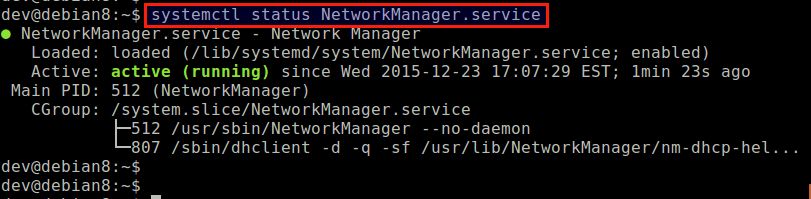
Disabler Network Manager for en bestemt netværksgrænseflade på Debian, Ubuntu eller Linux Mint
Hvis du kun vil deaktivere Network Manager for eth1 på Debian, Ubuntu eller Linux Mint, kan du gøre følgende.
Først skal du åbne Network Manager-konfigurationsfilen i /etc/NetworkManager med en teksteditor og indstille managed=false, som typisk vises under .
$ sudo vi /etc/NetworkManager/NetworkManager.conf
managed=false
Dernæst skal du i /etc/network/interfaces tilføje oplysninger om den grænseflade, du vil deaktivere Network Manager for. I dette eksempel er grænsefladen eth1, og vi bruger statisk IP-konfiguration.
$ sudo vi /etc/network/interfaces
# The loopback network interfaceauto loiface lo inet loopback# network interface not managed by Network Managerallow-hotplug eth1iface eth1 inet staticaddress 10.0.0.10netmask 255.255.255.0gateway 10.0.0.1dns-nameservers 8.8.8.8
Så ignorerer Network Manager automatisk alle grænseflader, der er angivet i /etc/network/interfaces, og holder op med at administrere dem.
Når du genstarter, skal du kontrollere, at det er lykkedes at deaktivere Network Manager for eth1.
$ nmcli dev status
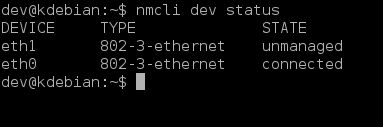
Disabler Network Manager for en bestemt netværksgrænseflade på Fedora eller CentOS/RHEL
De følgende trin vil deaktivere Network Manager for eth1 på Fedora, CentOS eller RHEL.
Opret en grænsefladekonfigurationsfil for eth1 (hvis den ikke findes), og tilføj NM_CONTROLLED=no.
TYPE="Ethernet"NAME="eth1"BOOTPROTO="static"IPADDR=10.0.0.10NETMASK=255.255.255.0GATEWAY=10.0.0.1HWADDR="00:90:29:95:EA:57"ONBOOT="yes"DEFROUTE="yes"NM_CONTROLLED=no
Aktiver nu netværkstjenesten, så eth1 aktiveres af netværkstjenesten automatisk ved opstart.
På Fedora eller CentOS/RHEL 7 eller senere:
$ sudo systemctl enable network.service
På CentOS/RHEL 6 eller tidligere:
$ sudo chkconfig network on
Kontroller ved genstart, at Network Manager er deaktiveret med succes for eth1 med kommandoen nmcli.
$ nmcli dev status